Fotopapier/normaal papier in de achterste lade plaatsen
U kunt fotopapier of normaal plaatsen.
U kunt ook enveloppen plaatsen in achterste lade.
-
Bereid het papier voor.
Lijn de randen van het papier uit. Als de randen van het papier zijn omgekruld, maakt u deze plat.
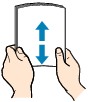
 Opmerking
Opmerking-
Lijn de randen van het papier netjes uit voordat u het papier plaatst. Als u dit niet doet, kan het papier vastlopen.
-
Als het papier gekruld is, buigt u de gekrulde hoeken in de tegenovergestelde richting naar elkaar toe totdat het papier plat is.
Zie Controle 3 in Papier vertoont vlekken/Papieroppervlak vertoont krassen/Inktvlekken/Gekruld papier voor meer informatie over het herstellen van gekruld papier.
-
Als u Photo Paper Plus Halfglans SG-201 gebruikt, plaatst u telkens één vel papier ook al is het gekruld. Als u het papier oprolt om het plat te maken, kan dit scheuren in het oppervlak van het papier veroorzaken en de afdrukkwaliteit verslechteren.
-
-
Open de klep van de achterste lade (A) en trek de papiersteun (B) omhoog.
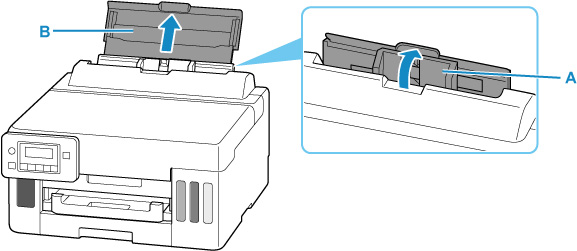
 Opmerking
Opmerking-
Plaats lang papier zonder de papiersteun uit te trekken. Afhankelijk van de dikte van het papier kan de bovenrand omhoog komen en kan de afdruk verschuiven. Zorg dat de bovenrand van het papier niet omhoog komt, bijvoorbeeld door het deel dat uit de achterste lade steekt, vast te houden.
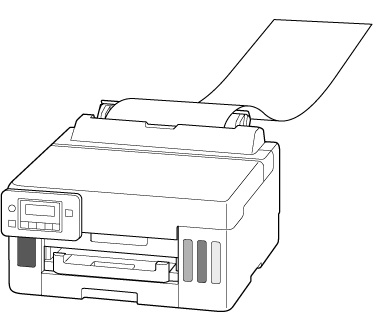
-
-
Verschuif de rechterpapiergeleider (C) om beide papiergeleiders te openen.
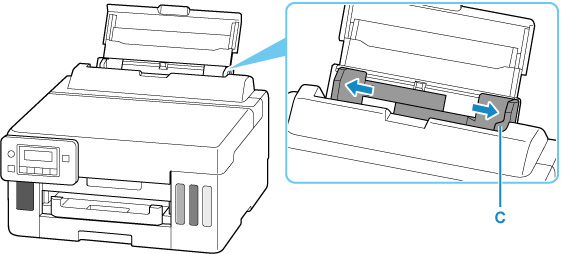
-
Plaats de papierstapel in de lengterichting MET DE AFDRUKZIJDE OMHOOG GERICHT.
Nadat u papier in de achterste lade hebt geplaatst, wordt het registratiescherm voor papiergegevens voor de achterste lade weergegeven op het LCD-scherm.
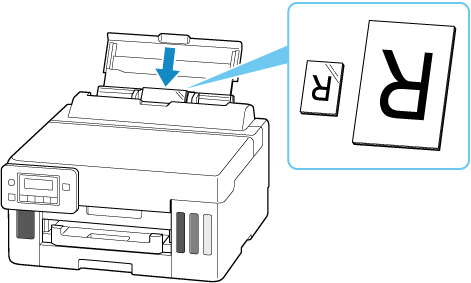
 Belangrijk
Belangrijk-
Plaats papier altijd in de lengterichting (D). Wanneer u papier in de breedterichting plaatst (E), kan het papier vastlopen.
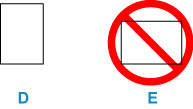
-
-
Schuif de rechterpapiergeleider tegen de zijkanten van de papierstapel.
Schuif de papiergeleiders niet te hard tegen het papier. Dan wordt het papier misschien niet goed ingevoerd.
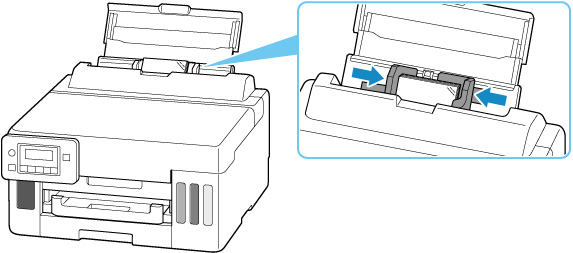
 Opmerking
Opmerking-
Plaats het papier niet hoger dan de markering voor de maximumcapaciteit (F).
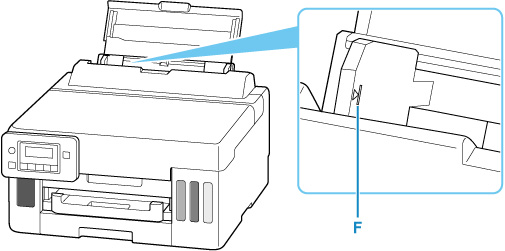
-
-
Druk op de knop OK.

-
Gebruik de knop

 om het formaat van het geplaatste papier in de achterste lade te selecteren en druk daarna op de knop OK.
om het formaat van het geplaatste papier in de achterste lade te selecteren en druk daarna op de knop OK.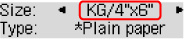
 Opmerking
Opmerking-
Een
 (sterretje) op het LCD-scherm geeft de huidige instelling aan.
(sterretje) op het LCD-scherm geeft de huidige instelling aan.
-
-
Gebruik de knop

 om het type van het geplaatste papier in de achterste lade te selecteren en druk daarna op de knop OK.
om het type van het geplaatste papier in de achterste lade te selecteren en druk daarna op de knop OK.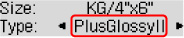
-
Trek een papieruitvoerlade (G) uit.
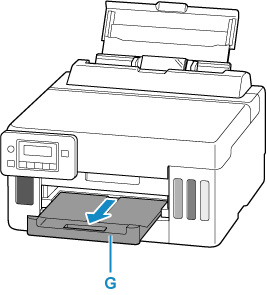
 Opmerking
Opmerking
-
Er zijn verschillende soorten papier, zoals papier met een speciale coating waarop foto’s met een optimale kwaliteit kunnen worden afgedrukt en papier dat geschikt is voor documenten. Voor elk mediumtype zijn er vooraf gedefinieerde instellingen (de manier waarop inkt wordt gebruikt en gespoten, de afstand vanaf de spuitopeningen enz.), waarmee u afdrukken met een optimale beeldkwaliteit op dat mediumtype kunt maken. Onjuiste papierinstellingen kunnen ook leiden tot afdrukkleuren van slechte kwaliteit of tot krassen op de afdruk. Als de afdruk vlekken of ongelijkmatige kleuren vertoont, verhoogt u de instelling voor de afdrukkwaliteit en probeert u het opnieuw.
-
Om onjuiste afdrukken te voorkomen, biedt deze printer een functie die detecteert of de instellingen voor het papier in de achterste lade, overeenkomen met de papierinstellingen. Selecteer de afdrukinstellingen in overeenstemming met de papierinstellingen voordat u gaat afdrukken. Als deze functie is ingeschakeld, wordt een foutbericht weergegeven als deze instellingen niet overeenkomen om zo onjuiste afdrukken te voorkomen. Als dit foutbericht wordt weergegeven, controleert en corrigeert u de papierinstellingen.
-
Ondersteun het uitvoerpapier met uw handen wanneer u afdrukt op lang papier of gebruik de printer op een plek waar het papier niet valt. Als het papier valt, kan de bedrukte zijde vuil worden of bekrast raken. Als u het papier met uw handen ondersteunt, zorg er dan voor dat u tijdens het afdrukken niet hard aan het papier trekt.


